ITunes 12
Основные особенности iTunes на русском для Windows 7, 8, 10:
- Синхронизация между компьютером и телефоном;
- Создание удобных библиотек, возможность делать их резервные копии;
- Служба Genius создает интеллектуальные плейлисты;
- Возможность слушать Интернет радиостанции;
- Возможность менять данные в медиа файлах, добавлять обложки к альбомам;
- Возможность использовать программу как конвертер.
Обратите внимание, что, установив iTunes на свой компьютер, он становится плеером для воспроизведения файлов по умолчанию. К тому же он сразу начинает упорядочивать весь Ваш контент в тематические папки. Через iTunes новая версия можно слушать Интернет-радио, станции в котором также систематизированы по стилям и музыкальным направлениям. Функций в iTunes очень много, но их можно включать и отключать по надобности. Последнюю версию iTunes скачать бесплатно на русском языке по прямой ссылке с официального сайта Вы можете у нас на OneProgs.ru.
Что такое программа iTunes?
Установка
- Если ПК соответствует требованиям, загрузите инсталлятор по ссылке.
- Запустите процесс установки двойным щелчком мышки по загруженному установщику.
- Операционная система запросит разрешение на загрузку инсталляционного пакета. Подтвердите.
- Дождитесь окончания инсталляции.
- Подключите свой гаджет.
- На ПК будет передана необходимая информация о телефоне или планшете, и вы сможете оперировать содержимым телефона.
- Загрузка фотографий, прослушивание аудио и закачка видеоконтента — теперь эти и другие функции в вашем распоряжении!
Как записать диск
- Установите, и запустите приложение.
- Запись осуществляется из плей-листа. Поэтому, если у вас еще нет списка проигрывания, то нажмите на «File», далее на «New Playlist»
- Появится пустая колонка с надписью «Untitled Playlist». Впишите заголовок.
- Перетащите в список выбранные песни. Список для готов!
- В левой области экрана нажмите два раза на «Playlist».
- Возьмите пустой CD-R, перейдите на «File», выберите «Burn CD Into Playlist». Появится сообщение: «Checking Playlist». Операция займет от одной до пяти мин., в зависимости от количества количества песен.
- Когда прожиг завершится, композиции будут сохранены на компакт-диске.
- Проигрывайте диск на CD плеере!
На носитель войдет порядка 20 треков. Выбирайте формат записи для музыки. Чтобы это сделать, нажмите ‘Edit’, ‘Preferences’, ‘Advanced’ then select ‘Burning’.

Айтюнс — это не только проигрыватель для просмотра кинолент и прослушивая музыки, это так же софт позволяющий работать с iPod. Помимо стандартных функций плеер предоставит в онлайн-режиме широкий выбор мультимедийных продуктов. Больше не нужно искать любимую композицию, просматривая сотню страничек, искать радиостанции.
Советуем установить официальный дистрибутив для совместной работы с Айфон и Айпад. Медиапроигрыватель пользуются для воспроизведения потокового видео, включая высококачественного HDTV, музыкальных треков и фото на многофункциональном проигрывателе Apple TV.

Интерфейс на русском языке. Он легок и удобен. Этому способствует панель с источниками расположенная в правой верхней части и панель настроек.
Кнопки, разместившиеся слева внизу предназначены для управления плей-листами, выключения и включения случайного порядка, повтора списка или отдельных песен, активации сопровождения иллюстраций к музыке и просмотра видео.
Кнопки расположенные справа внизу меняют настройки эквалайзера, включают и отключают визуальные эффекты и служат для изъятия CD из привода.

Эквалайзер имеет 22 готовые вариации. Среди предустановок эквалайзера: бас, поп, гостиная, R
Последняя версия проигрывателя сочетает бесплатные и оплачиваемые сервисы. Конкретный пример – подкасты. Дополнительно, на Windows 10 – 7 компьютерах имеется синхронизация для Айфона, других мобильных устройств, а также Apple TV. В частности, через iTunes уже можно приобрести фильмы в ультравысоком разрешении 4K для телевизора.
Другая платная функция приложения – Apple Music распространяется с ознакомительным периодом. Бесплатная подписка действует в течение трех месяцев, а сам сервис доступен на всех популярных мобильных платформах: iOS и Android.
Собственные папки
Для всех файлов и приложение, которые загружены через Айтюнс, автоматически создается своя папка, расположение которой человек может задать сам в настройках. Системные каталоги для таких целей не подходят.
Прослушивание радио
В программу встроено интернет-радио. Вы можете настроить свои любимые радиостанции, просто выбрав из их большого перечня. А с помощью синхронизации вы сможете наслаждаться ими на любом устройстве, где установлено это приложение.

Достоинства приложения
- Разработчики постоянно обновляют и оптимизируют программу, добавляя в нее новые функции.
- Использование Айтюнс абсолютно безопасно.
- Открытый доступ к лицензионному контенту.
- Удобная и простая синхронизация.
- Возможность сохранять необходимую информацию в облаке.
- Доступ ко многим полезным сервисам от компании Эппл.
Недостатки программы
- С режимом синхронизации зачастую возникают неполадки.
- Большой сегмент памяти занимает папка с дополнительными настройками.
- При указании тегов в поиске возникают проблемы.
- Айтюнс не поддерживает оконный режим.
- Серьезных неполадок в работе утилиты замечено не было.
В настоящее время утилита данное программное обеспечение продолжает пользоваться большим спросом у многих людей. Скачать программу itunes для ОС Виндовс 10 может любой, кто захочет. Она всегда находится в открытом доступе. ПО не требовательно к ресурсам и разрядности вашего ПК. Оно просто и понятно в использовании, а весь интерфейс полностью переведен на русский язык.
Разработчики продолжают добавлять новые функции и возможности в itunes. Для исправной работы ему не требуется дополнительное программное обеспечения и драйвера. Справится с работой в Itunes может абсолютно любой человек.
Заключение
Скачать iTunes на компьютер бесплатно с русским интерфейсом предлагает наш сайт. Приложение распространяется по freeware лицензии, но имеет ряд платных сервисов: покупка ТВ передач, Apple Music, подкасты и прочее.
- https://OneProgs.ru/itunes.html
- http://itunes-mediaplayer.ru/
- https://iTunes.SoftOK.info/
- https://programmy-rus.ru/windows-10/multimedia/itunes-win-10/
- https://getprogram.net/index.php?d=117
Источник: iphonew.ru
Как пользоваться iTunes
wikiHow работает по принципу вики, а это значит, что многие наши статьи написаны несколькими авторами. При создании этой статьи над ее редактированием и улучшением работали, в том числе анонимно, 77 человек(а).
Количество просмотров этой статьи: 15 477.
В этой статье:
Сегодня iTunes – это уже не просто музыкальный плеер. Это основной инструмент управления музыкой и видео в вашем iOS устройстве, позволяющий записывать компакт-диски, а еще это один из самых популярных музыкальных магазинов в мире. Узнав о его основных функциях, а также некоторых скрытых возможностях, вы получите максимальную отдачу от iTunes.
Часть 1 из 5:
Навигация по iTunes

- Нажмите на кнопку «. », чтобы просмотреть другие медиатеки, которые не отображаются по умолчанию. Вы можете нажать кнопку «Редактировать» и отметить медиатеки, которые будут постоянно отображаться.
- Когда вы вставляете компакт-диск или подключаете устройство iOS к компьютеру, кнопка, обозначающая диск или устройство, также отобразится в этом ряду кнопок.
- Вы можете быстро переключаться между различными медиатеками, удерживая нажатой Ctrl (Windows) или ⌘ Cmd (Mac) и нажав соответствующую клавишу. Например, нажав Ctrl + 1 (Windows), откроется музыкальная медиатека.

Просмотрите плей-листы, выбрав медиатеку и перейдя на вкладку «Плей-листы». Отобразится медиатека и все плей-листы (на боковой панели). Здесь вы можете перетаскивать элементы между плей-листами.

Измените вид текущий медиатеки, нажав на кнопку «Вид» (в верхнем правом углу). Это позволит вам переключаться между способами организации медиа файлов. Например, если вы находитесь в музыкальной медиатеке, ее видом по умолчанию является вид «Альбомы». Нажмите «Альбомы», чтобы переключиться на другой способ организации файлов, например, «Композиции» или «Исполнители».

- Нажмите кнопку «Пользователь» (слева от панели поиска). [1] X Источник информации
- Войдите при помощи Apple ID. Если у вас нет Apple ID, нажмите «Создать AppleID».
- Если вы хотите создать Apple ID, но у вас нет банковской карты, прочитайте эту статью.
Источник: ru.wikihow.com
Большая инструкция по iTunes

Приветствую вас, уважаемые любители гаджетов от замечательной компании – Apple. Раз вы зашли чтобы почитать эту небольшую, но полезную инструкцию, то скорее всего, вы становитесь более продвинутым пользователем своего устройства и вас интересует вопрос “Как пользоваться iTunes”, причем использовать программу правильно.
В этом мануале (инструкции) я постараюсь максимально подробно и понятно описать принципы работы с программой iTunes, расскажу где ее можно загрузить бесплатно, как установить, настроить внешний вид, чтобы было удобно ей пользоваться, а также расскажу как через iTunes вы можете легко закидывать на свое Apple устройство различные файлы: книги, видео, фильмы, музыку и игры.
Итак, выбирайте необходимый вам раздел ниже и начинайте его изучение.
Программа iTunes служит, в первую очередь, для управления вашим планшетным компьютером или другим устройством от компании Apple на персональном компьютере. Операционная система самого персонального компьютера используемого для работы, по сути, не важна, это может быть как Windows, так и Mac OS. Перепрошивка (смена версии операционной системы) также осуществляется с помощью инструмента – iTunes.
Если вы хотите изучить программу iTunes с основ, то вам, для начала, полезно было бы узнать: на каком ресурсе можно загрузить этот полезный, необходимый инструмент.
Содержание скрыть
Где загрузить программу
Для того, чтобы максимально полно ответить на вопрос “Как пользоваться iTunes ” нужно сказать про сайт где ее можно загрузить. Программу iTunes вы можете, совершенно свободно и бесплатно, скачать на официальном ресурсе компании Apple. Для загрузки просто перейдите по этой ссылке — http://www.apple.com/ru/itunes/download/ далее, следуя простым инструкциям на сайте, скачайте программу на свой персональный компьютер.
Важно: ни в коем случае не загружайте программу со сторонних сайтов отличных от Apple.com. В противном случае вы рискуете не только заразить свой персональный компьютер троянской программой или вирусом, но и испортить само устройство.
После того, как вы скачаете файл с программой вам нужно его запустить, после запуска начнется установка iTunes, следуйте инструкциям, которые будут появляться на вашем экране.
Внешний вид – это очень важно
Итак, программу вы загрузили и установили. Запустите ее и давайте приступим к настойке ее внешнего вида. Внешний вид нужно настраивать в первую очередь для того, чтобы вам было удобнее ее использовать, чтобы все необходимые в работе кнопки и меню были всегда “под рукой”.
Самое первое, что мы сделаем, перед тем как перейдем к теме “Как пользоваться программой itunes ” – сделаем видимой основную строку меню. Это нужно для того, чтобы все необходимые инструменты и функции были у нас перед глазами, а не спрятанными в недрах программы. Для того, чтобы сделать строку меню видимой вам нужно нажать сочетание клавиш CTRL+B. Если вы выполнили эту простую операцию, то можете переходить к следующему этапу настройки внешнего вида.
Теперь, по аналогии со строкой меню, мы сделаем видимой боковую строку меню. Это нужно для того, чтобы мы видели все “внутренности” программы. Также с помощью этого меню мы будем загружать на устройство различные файлы. Для того, чтобы сделать боковое меню видимым нажмите сочетание клавиш CTRL+C.
Закачиваем файлы на устройство
Переходим к более сложным и интересным вещам в теме “Как пользоваться itunes” – к загрузке файлов (видео, аудио, книг) на ваше устройство. Для этого вам нужно последовательно выполнить следующие действия:
- Запустите iTunes и подключите ваше Apple устройство к персональному компьютеру (на котором установлена iTunes). Подключить гаджет можно с помощью USB кабеля, который шел в комплекте с вашим устройством;
- В боковом меню (с которым мы работали в предыдущем разделе) найдите поле “Медиатека” и выберите необходимый папку соответствующую тем файлам, которые вы собираетесь загружать на устройство. Например: если вы хотите загрузить на устройство музыкальные файлы, то выбирайте папку “Музыка”, если загружаете книги, то выбираете папку “Книги” и т.д.;
- После выбора необходимой папки, справа от бокового меню, должна появится рабочая область. Вам необходимо в эту область перенести те файлы, которые вы хотите добавить на устройство (по аналогии с тем как вы переносите файлы из папку в папку на компьютере);
После того, как вы перенесли все файлы в медиатеку iTunes, они сразу на устройстве не появятся, для этого вы должны выполнить синхронизацию iTunes с вашим мобильным устройством. Если два варианта синхронизации о которых вы узнаете в следующем разделе статьи.
Варианты синхронизации
Выполнить синхронизация вашего устройства и программы iTunes, как уже было сказано выше, можно двумя способами. Ниже вы можете ознакомиться с каждым из способов в отдельности.
С помощью кабеля
Выполните все вышеописанные действия правильно, в том порядке в котором они описаны:
1. Подключите ваше Apple устройство к компьютеру;
2. Запустите программу iTunes;
3. В боковом меню программы выберите ваше устройство;
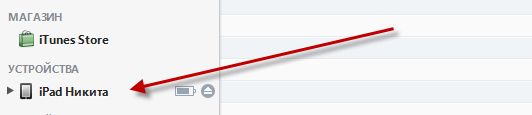
4. В рабочей панели (находится справа от бокового меню) найдите кнопку “Синхронизировать” и нажмите ее.

После вышеописанных действий все добавленные в медиатеку файлы будут перенесены на ваш гаджет.
С помощью сети Wi-Fi
Второй вариант синхронизации iTunes с вашим устройством – с помощью беспроводной сети Wi-Fi. Два обязательных условия: наличие Wi-Fi адаптера на вашем персональном компьютере и рабочий Wi-Fi на вашем устройстве (в 99.99% случаев он работает). Итак, давайте приступим к настройке и самой синхронизации.
Настройка программы
1. Подключите устройство к компьютеру и запустите программу iTunes;
2. Выберите ваше устройство в боковой панели;
3. Справа от бокового меню, в рабочей области перейдите на вкладку “Обзор”;

4. В поле “Параметры” установите галочку около пункта “Синхронизация этого iPad по Wi-Fi”.
Синхронизация с устройства по Wi-Fi
1. Зайдите в настройки вашего устройства;
2. Выберите пункт “Параметры”;
3. Выберите “Синхр. с iTunes по Wi-Fi”, далее нажмите кнопку “Синхронизировать”.
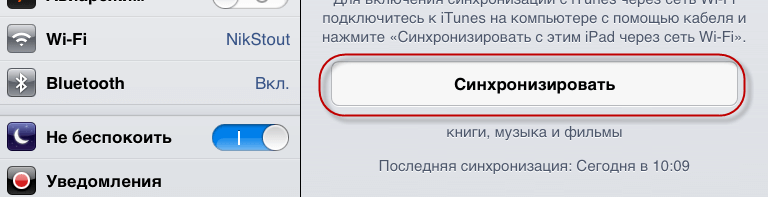
Загрузка игр с iTunes Store
Для того, чтобы у вас появилась возможность загружать игры и приложения с магазина App Store, вам необходимо завести Apple ID.
Если у вас уже есть Apple ID, то войти в App Store вы можете через iTunes, для этого в боковом меню выберите пункт “iTunes Store”.
Конечно, на этом вопрос “Как пользоваться iTunes” не исчерпан, но предложенной выше информации будет достаточно для комфортного использования программы.
Источник: appsgames.ru
ITunes U что это за программа: особенности для пользователей
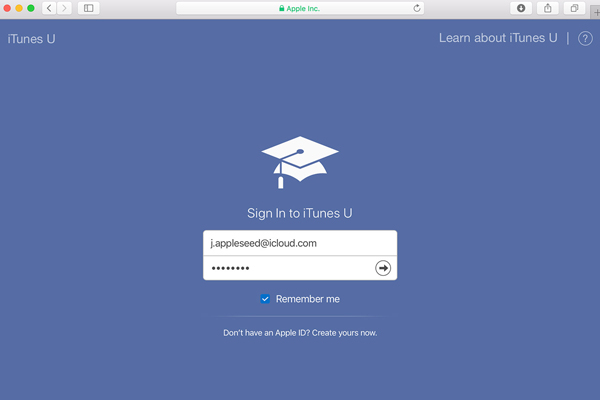
Компания Apple предоставляет пользователю несколько сервисов для того, чтобы он мог получить доступ ко всему функционалу компьютера, и системы Mac OS. Одним из таких сервисов является iTunes U, что это за программа подробно рассмотрим ниже.
Что такое iTunes U?
В первую очередь, стоит рассказать о том, что такое iTunes U, и зачем он нужен.
ITunes U — это специальный сервис, который создан для того, чтобы дать людям возможность получать новые знания. В этом месте есть большое количество литературы, лекций, уроков и треннингов. Каждый человек может зайти, и найти то, что ему нужно. В базе данных системы, располагается около 3 миллионов учебных материалов, по самым различным темам. Можно изучать математику, физику, химию, биологию, лингвистику и другие предметы.
Сервис разработан при поддержке десятка университетов и институтов по всему миру. Множество ученых вносили в базу свои заметки и лекции, чтобы дать знания людям.
Это подходит не только студентам, но и тем, кто просто хочет получать новые знания. Данные материалы создают не только высококвалифицированные специалисты, но и обычные люди, которые хотят поделиться своим опытом.
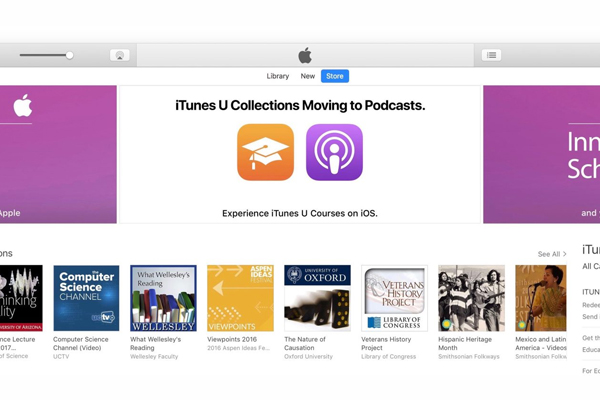
Стоит отметить, что до недавнего времени этот сервис существовал только в Америке. Зайти в него можно было из любой другой страны, но лекции проводились только на английском языке. Но сравнительно недавно, iTunes U появился и в России, потому каждый желающий может начать учиться прямо сейчас.
ITunes U особенности для обучающихся
Те, кто хотят использовать сервис для обучения, могут сделать это абсолютно бесплатно. Достаточно просто зайти в этот сервис при помощи приложения, и выбрать подходящий материал.
Примечательно то, что потребитель может выбирать не только видеоформат, но и текстовый, и даже аудио. Выберите то направление, которое хотите изучить, и приступайте.
ITunes U особенности для преподавателей
Вносить изменения в базу данных может каждый человек. Если вы просвещены в какой-то области, в iTunes U можно загружать свои лекции и уроки. Для этого вам потребуется:
- идентификатор Apple ID;
- последняя версия Safari;
- последняя версия MozilaFirefox;
- последняя версия GoogleChrome.
Эти требования указаны на официальном сайте компании Apple. Зайдите на официальный сайт iTunes U, и произведите там регистрацию. Для регистрации нужно указать свои данные, а также Apple ID.
После регистрации, вам станет доступна функция размещения своих записей. Но их нужно тщательно подготавливать, поскольку они проходят тщательную модерацию.
Источник: appletimes.ru
Кому еще нужен iTunes? С этим приложением можно про него забыть
Были времена, когда загрузить контент на iPhone или iPad без iTunes было просто невозможно. Да что говорить, раньше без подключения к этой программе невозможно было сразу, достав устройство из коробки, его включить, так как оно требовало подключения к компьютеру с установленным iTunes для регистрации! Тем не менее иногда этим приложением приходится пользоваться — для создания резервных копий, синхронизации контента, восстановления устройств и других задач. Но после того, как Apple отказалась от поддержки iTunes, сделать это стало сложнее — благо есть достойные альтернативы.

iTunes уже пора на пенсию — дорогу молодым!
Замена iTunes для Mac
Таких приложений после осени 2019 года стало довольно много, я вот пользуюсь SyncBird Pro, и за все это время приложение ни разу не подводило. По своей функциональности в целом аналогично упомянутому iTunes: к примеру, умеет создавать резервные копии и переносить файлы с iPhone на компьютер. К таким файлам можно отнести фото, видео, контакты, SMS, даже историю звонков.
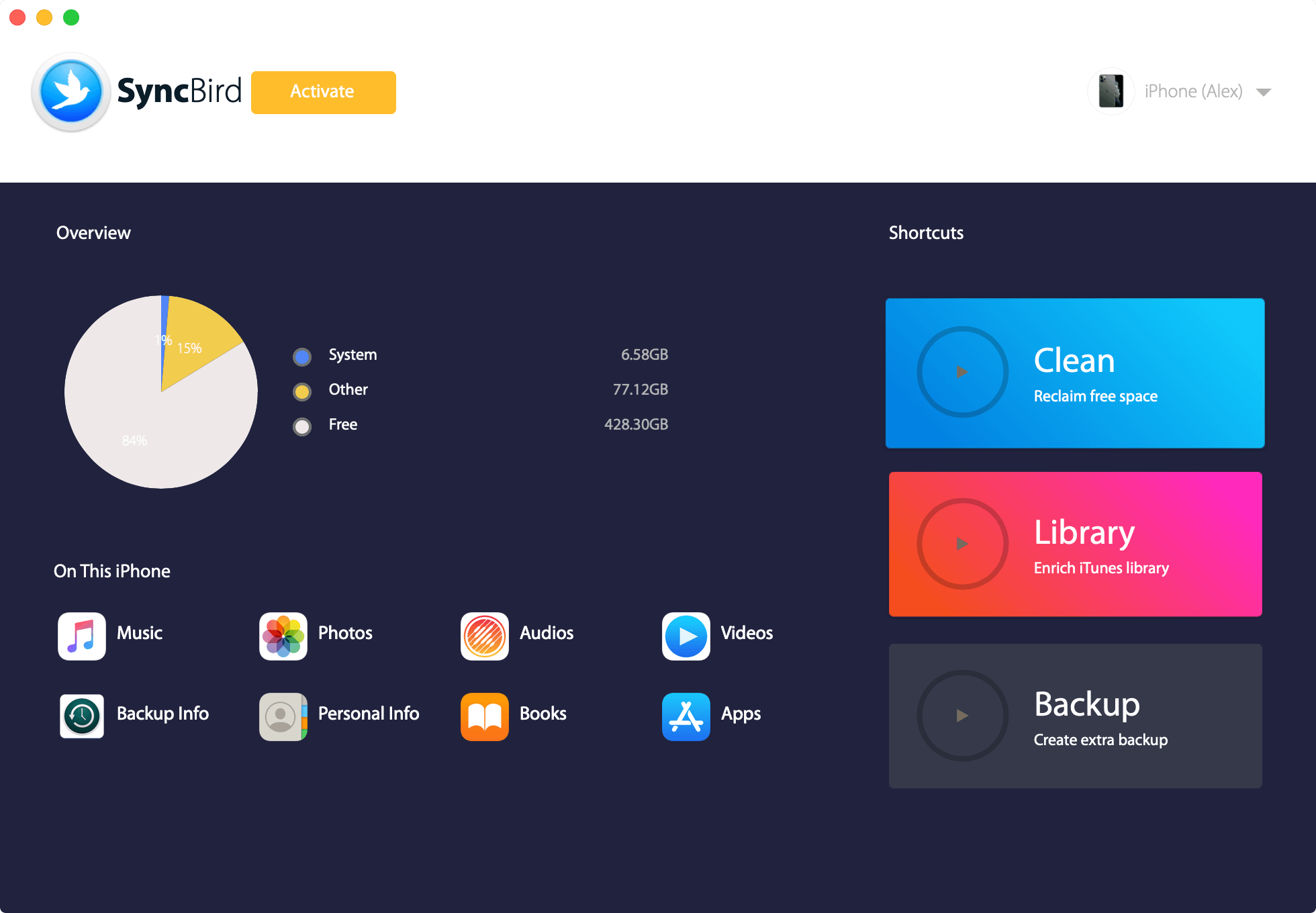
С главного экрана приложения можно войти в нужное меню — фото, видео, музыка и другие
Да, это еще и удобный файловый менеджер, который позволяет распоряжаться контентом, имеющимся на вашем гаджете. К примеру, отсюда вы можете с легкостью загрузить с iPhone фотографии или, наоборот, в пару кликов закачать в его фотопленку снимки с компьютера. Этой функцией я пользуюсь, только когда нужно перенести сразу много снимков на компьютер (собираю архив с фото из отпуска). Но что гораздо полезнее — возможность загружать на телефон музыку не из iTunes Store, что при использовании нативных решений связано с серьезными неудобствами.
Как передать музыку с компьютера на iPhone
Достаточно открыть SyncBird Pro и посте того, как приложение обнаружит ваш айфон, перейти в меню «Музыка». Здесь можно перенести музыку либо с устройства на компьютер, либо, наоборот, добавить новых треков на iPhone. Учитывая, что многие сейчас на самоизоляции крутят свой плейлист по несколько раз, это актуально.

В разделе «Музыка» выбираем, скопировать музыку с iPhone или, наоборот, перенести ее

После выбора трека нажимаем «Start Import» — и он в памяти телефона
Прямо из программы вы можете одним касанием мыши удалить с iPhone или iPad старые треки или загрузить музыку с iPhone на Mac. Для рингтонов предусмотрен отдельный раздел, где точно так же достаточно перетащить понравившуюся мелодию в окно приложения.

В разделе «Рингтоны» можно скопировать музыку, которую поставите на звонок
В программе также предусмотрена возможность переносить видео с iPhone на Mac или наоборот — с компьютера на мобильное устройство, причем поддерживаемых форматов видео очень много.

Предусмотрены расширенные возможности по импорту видео
Можно передавать данные и с одного устройства на другое — это может быть любой смартфон Apple, причем ничего активировать и предустанавливать не нужно. Приложение автоматически определит оба смартфона, и вы сможете выбрать, с какого устройства и куда переносить данные.
Самое главное достоинство SyncBird Pro заключается в том, что, когда вы загружаете какой-либо контент на устройство, синхронизации как таковой не происходит, благодаря чему, ваши данные, с какого-либо компьютера вы не загружали новый контент, не сотрутся. Еще один плюс, который я бы записал на счет этой программы, заключается в том, что программа не занимает много место на дисковом накопителе вашего компьютера. Ну и главное — она очень простая в обращении, все разделы меню на виду, и для переноса данных достаточно пары кликов мышкой. Помню, как я долго разбирался, прежде чем понял, как осуществлять эти же действия в iTunes.
Еще одна полезная функция — возможность очистить память вашего устройства от различных кешей и куки, которые сохраняют приложения, браузер, мессенджеры и другие сервисы. Помимо избавления от большого количества мегабайт ненужных файлов, приложение убирает разные временные данные. Опять же в один клик — само все анализирует, а вы уже потом решаете, нужно удалять или нет.

У меня на iPhone было почти 400 мегабайт мусора
На мой взгляд, программа должна понравиться всем активным и новым владельцам iOS-устройств. Я думаю, что создатели приложения читали все негативные отзывы об iTunes и функциональности файловой системы iOS, и решили в своей программе воплотить все то, чего не хватает пользователям. Само приложение платное, но первые 10 действий с файлами можно сделать совершенно бесплатно.
Мне это помогло принять решение о том, нужна мне SyncBird Pro или нет. Сейчас, кстати, приложение раздают в два раза дешевле — $19.99 вместо $39.99. Лицензию можно применить на 3 компьютерах.
Единственное — это приложение не умеет восстанавливать удаленные данные с iPhone и iPad, но для этих целей у разработчиков есть специальная программа Omni Recover (скачать можно здесь), которая позволяет вернуть утраченные файлы. Перечень информации, доступной для восстановления, довольно большой — от контактов и сообщений до фотографий, видео, приложений и документов.
Источник: appleinsider.ru